Advertentie
Optimaliseren van Firefox: Stelletje (1) vermeldenswaardige sneltoetsen, (2) coole versnellingsaanpassingen en (3) extensies gericht op gebruiksvriendelijkheid.
.
DEEL 1: coole snelkoppelingen en tips
- Muis-schuifknop - wist u dat als u op een link klikt met een muisknop, deze op een nieuw tabblad wordt geopend.
- Schuine streep (/) - beter alternatief voor de ‘Ctrl + F’ snelkoppeling die wordt gebruikt voor het zoeken binnen pagina's. Het leuke eraan is dat je het niet hoeft te sluiten, het verdwijnt vanzelf. (Gebruik ‘F3’ voor De volgende en ‘SHIFT + F3’ voor voorgaand)
- Apostrophe (‘) - vergelijkbaar met de "/" snelkoppeling, maar deze zoekt alleen in de hyperlinks van de pagina.
- Hoe inloggen zonder de inlogpagina in Firefox te bezoeken [lees verder Geektronica.com]
- Zoekresultaten openen op nieuw tabblad [via: tech-recipes.com] - standaard worden zoekresultaten weergegeven op het actieve tabblad wanneer u zoekt vanaf de firefox-werkbalk. Deze tip laat zien hoe ze dat kunnen veranderen en ze op een nieuw tabblad kunnen starten [HowTo: typ 'about: config' in het URL-vak -> zoek 'browser.search.openintab' -> dubbelklik erop om de waarde te wijzigen in ' true ']
- Venster verkleinen stoppen [via downloadsquad.com] - soms kom je vervelende websites tegen die het formaat van je browservenster wijzigen. Zo kunt u ervoor zorgen dat uw venstergrootte altijd hetzelfde blijft. [HowTo: Ga naar Tools (of ‘Edit’ voor OS X- en Linux-gebruikers) -> Preferences -> Content -> klik op ‘Advanced’ rechts van ‘Javascript inschakelen’ -> schakel ‘Move or Resize Windows bestaande’ uit]
- Wijs trefwoorden toe aan uw bladwijzers - nog een andere coole firefox-functie waarmee u een gewenst trefwoord aan een van uw bladwijzers kunt toewijzen en dit later in de adresbalk kunt gebruiken als snelkoppeling naar uw bladwijzer. [HowTo: klik met de rechtermuisknop op de bladwijzer -> Eigenschappen -> navigeer naar het veld ‘Trefwoord’ en voer het gewenste (gemakkelijk te onthouden) trefwoord in -> OK]
- Hoe te werken met groepen tabbladen in Firefox (lifehacker.com) - snel overzicht van hoe u een groep open tabbladen van een bladwijzer kunt voorzien, een map vol met bladwijzers in tabbladen kunt starten en een groep van tabbladen als uw Firefox-startpagina kunt instellen.
DEEL 2: Speedup Tweaks
1. Firefox naar uw harde schijf verplaatsen wanneer het is geminimaliseerd [via cybernetnews.com] - deze kleine oplossing verplaatst Firefox naar uw harde schijf wanneer u het minimaliseert, waardoor het veel minder van uw RAM-geheugen in beslag neemt terwijl het geminimaliseerd blijft. Het leuke eraan is dat je geen vertragingen zult ervaren als het weer is gemaximaliseerd.
- [HowTo: typ ‘about: config’ in het URL-vak -> klik met de rechtermuisknop op de pagina, selecteer Nieuw en vervolgens Boolean -> typ in: config.trim_on_minimize en druk op Enter -> dubbelklik om ‘True’ te selecteren]
2. Voorkomen dat PDF's Firefox bevriezen [via helpero.com] - u hebt dit waarschijnlijk eerder meegemaakt, wanneer u op een koppeling naar een PDF-bestand klikt, bevriest Firefox ongeveer een minuut voordat het correct reageert. In sommige gevallen kan het zelfs crashen. De volgende tip laat zien hoe dit kan worden opgelost.
- [HowTo: PDF download-extensie installeren -> FF opnieuw opstarten -> ga naar Extra -> Add-ons, -> PDF downloaden en selecteer Opties -> in Tabblad 'Algemeen' vink het vakje 'PDF openen openen' aan en ga vervolgens naar 'PDF openen' en vink het vakje 'Standaard OS-viewer gebruiken' aan> klik OK]
3. Achterwaartse cache [via mozillazine.org ] - Firefox heeft een speciale "Terug-voorwaarts cache" -instelling waardoor recent bezochte pagina's sneller laden. Op basis van de hoeveelheid RAM bepaalt fiirefox hoeveel recent bezochte pagina's in de cache moeten worden bewaard (d.w.z. 5 als het 512 MB is, 8 als het 1 GB is ...). Als u recent bezochte pagina's (<5 pagina's geleden) niet vaak bezoekt, kunt u dat aantal terugbrengen tot ergens tussen 0 en 2.
- [HowTo: typ ‘about: config’ in het URL-vak -> browser.sessionhistory.max_total_viewers -> dubbelklik en wijzig de standaardwaarde "-1" in 0 of iets groters, d.w.z. 1 of 2]
4. Haal alleen wat u klikt [via lifehacker.com] - Firefox is een slimme browser en heeft een functie waarmee pagina's worden gedownload van koppelingen waarvan u denkt dat u deze kunt klikken op bekeken pagina's, d.w.z. de beste resultaten op Google Zoeken. Dit resulteert in extra bandbreedte, CPU-gebruik en winkelgeschiedenis voor webpagina's die u nog nooit hebt bekeken. Om dit te verhelpen
- [HowTo: typ ‘about: config’ in het URL-vak -> dubbelklik op ‘network.prefetch-next’ om het op ‘false’ te zetten]
5. Schakel geheugenlekken uit [Bronnen: cybernetnews.com | mozillazine.com ] - nogal wat firefox-extensies lekken geheugen wat resulteert in een vertraging van de browser. Dit kan te wijten zijn aan een slecht ontwerp of vanwege conflicten met andere geïnstalleerde extensies. De twee bovengenoemde bronnen vermelden extensies waarvan bekend is dat ze problemen hebben, samen met aanbevolen oplossingen.
DEEL 3: Firefox-extensies
Hieronder som ik een groep handige add-ons op die ontbrekende firefox-functies goedmaken. Voor specifieke uitbreidingen, d.w.z. ‘top 10 voor productiviteit’ of ‘top 20 voor webontwikkelaars’, enz. bekijk eerder bericht over Top 16 ‘Firefox-extensies’ links die ooit zijn gepubliceerd.
1. ColorfulTabs - kleurentabs in verschillende kleuren, waardoor het veel gemakkelijker is om onderscheid te maken tussen meerdere tabbladen.
2. Firefox Extension Backup - handige add-on waarmee u automatisch een back-up kunt maken van uw extensies, thema's, bladwijzers, voorkeuren, wachtwoorden, cookies... of zelfs een back-up / herstel van uw hele profiel.
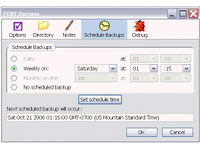
3. Geweldige webpagina Emailer [niet langer beschikbaar] - hiermee kunt u elke webpagina eenvoudig naar iedereen e-mailen, inclusief webpagina's die zijn beveiligd met een wachtwoord / sessiespecifiek / registratie vereisen / hebben framesets.
4. HistorySubmenus - brengt uw geschiedenisbalk naar het volgende niveau door voor elke dag een submenu toe te voegen samen met een lijst van alle sites die op die dag zijn bezocht (vandaag, gisteren, 2-3-4 dagen geleden ...)
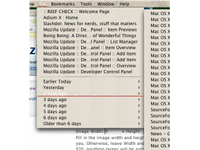
5. Tab Mix Plus - extreem nuttige extensie die veel nieuwe functies toevoegt aan de tab-bladermogelijkheden van Firefox: tabbladen dupliceren, tabfocus beheren, opties voor klikken op tabbladen, gesloten tabbladen / vensters ongedaan maken, sessiemanager met crash herstel en meer
6. OpenSearch [niet langer beschikbaar] - als uw favoriete website zoekmogelijkheden heeft (bijv. makeuseof.com :-)), dan kan deze slanke add-on het toevoegen aan uw zoekwerkbalk voor snelle toegang tot zoeken. Stel dat u snel moet zoeken naar gratis delen van bestanden (of een andere webtool), dan is het voldoende om een van uw zoekmachines te gebruiken
7. FaviconizeTab - Deze extensie voegt een nieuwe "FaviconizeTab" -optie toe aan het contextmenu van het tabblad. Wanneer erop wordt geklikt, wordt de breedte van het tabblad klein tot de grootte van favicon. Geweldig als je veel tabbladen openhoudt zoals ik
8. Cacheknop wissen - voegt de knop ‘Cache wissen’ toe aan uw werkbalk
Voor meer tips en trucs van Firefox, vergeet niet onze MUO te bekijken Firefox handleiding De gebruikershandleiding voor FirefoxHeeft uw huidige browser geavanceerde beveiligingsopties? Synchroniseert het uw instellingen op verschillende apparaten? Kunt u uw tabbladen gemakkelijk beheren? Dit zijn allemaal dingen die Firefox voor u kan doen. Lees verder !
De man achter MakeUseOf.com. Volg hem en MakeUseOf op Twitter @MakeUseOf. Kijk voor meer informatie op de pagina Over MakeUseOf.
